Como configurar a rotação de peças lançadas no AltoQi Builder
- Por que a peça lançada apresenta rotação no modelo 3D do AltoQi Builder?
- Como corrigir a posição de peças rotacionadas no modelo 3D do AltoQi Builder
- Como corrigir a posição de peças rotacionadas no croqui 2D do AltoQi Builder
Por que a peça lançada apresenta rotação no modelo 3D do AltoQi Builder?
A plataforma AltoQi Builder permite importar simbologias 3D para cadastrar peças, tornando o modelo do projeto mais realista. No entanto, quando uma mesma peça é usada em diferentes posições, a sua representação no modelo 3D poderá apresentar uma rotação. Para corrigir a posição desta peça pode ser preciso rotacionar a simbologia para que ela se ajuste corretamente à orientação desejada.
Observação: O procedimento desse artigo só é válido para peças com simbologia 3D realista, ou seja, quando a peça possui uma simbologia no seu cadastro. Para a importação de simbologias 3D para o cadastro de peças da plataforma AltoQi Builder, recomendamos a leitura dos artigos Como importar uma simbologia 3D e adicioná-la ao cadastro de uma peça e Como exportar uma família do Revit para criar uma nova simbologia 3D no AltoQi Builder.
Como corrigir a posição de peças rotacionadas no modelo 3D do AltoQi Builder
Neste exemplo, utilizamos um modelo de projeto pluvial para demostrar esta funcionalidade, contudo o procedimento será o mesmo para outras disciplinas.
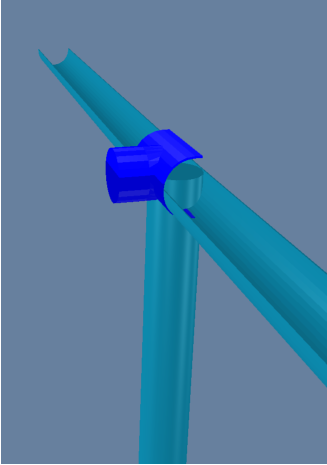 Exemplo de peça com simbologia rotacionada no AltoQi Builder
Exemplo de peça com simbologia rotacionada no AltoQi Builder- Com a Visão 3D do projeto corrente, clique sobre a peça 3D para selecioná-la. Quando selecionada, a peça ficará em destaque;
- Acesse na guia 3D, grupo Edição, o comando Propriedades;
 Janela de propriedades
Janela de propriedades - Na janela Propriedades, em Geometria, observe que é exibido o grupo Ângulo de rotação. Altere os ângulos de cada Plano (XY, XZ, YZ) conforme as necessidades da peça aplicada ao seu projeto. Recomenda-se a utilização de ângulos retos, como 0°, 90°, 180° ou 270º;
- Mova o cursor do mouse para a área de visualização do modelo 3D e, assim, a mudança de ângulo será atualizada.
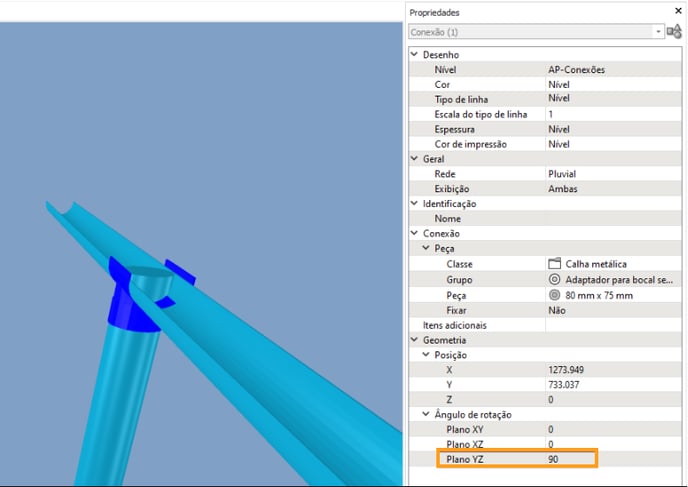 Propriedade de angulo de rotação da simbologia 3D
Propriedade de angulo de rotação da simbologia 3D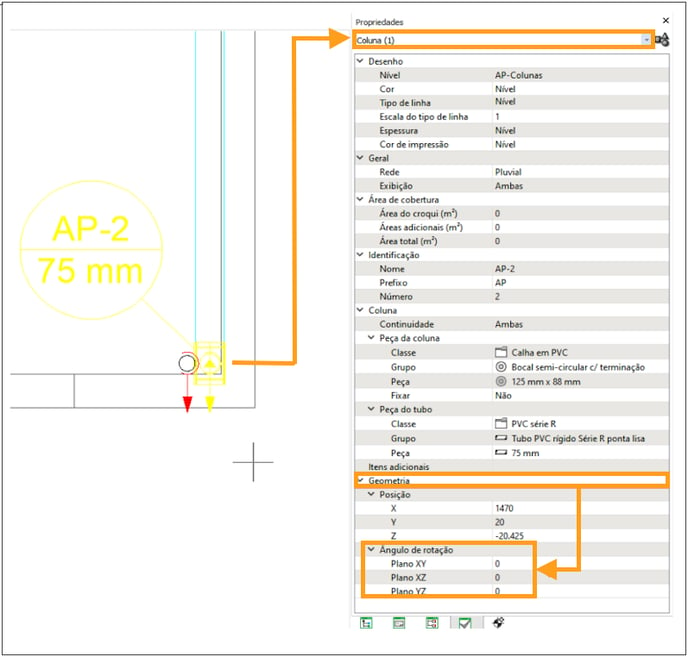
Dica: Para saber qual dos planos deve ser rotacionado para cada caso, utilize a vista "Visão superior" localizada na guia 3D, grupo Vistas. Essa visualização facilita a identificação dos planos: o plano YZ rotaciona a peça na vertical, o plano XZ na horizontal e o plano XY, no sentido horário ou anti-horário.
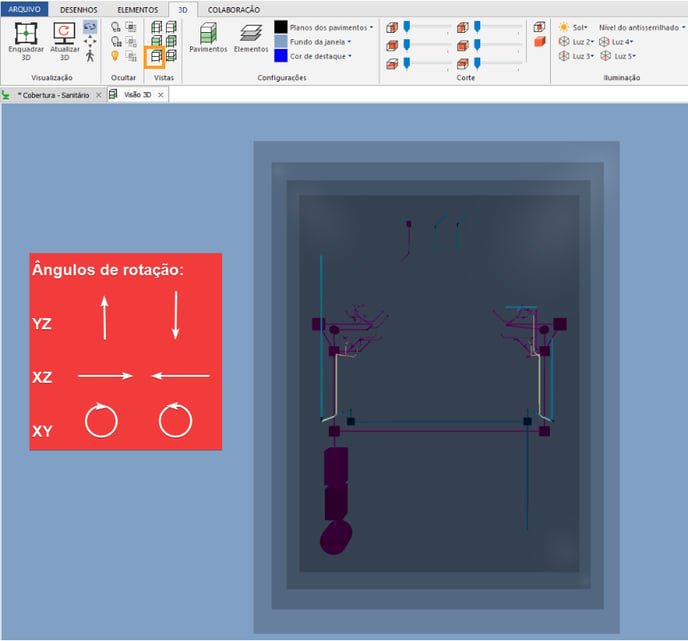 Vista superior do modelo
Vista superior do modeloAs alterações no grupo Ângulo de rotação afetam apenas a rotação da peça na Visão 3D, sem impactar seu posicionamento na planta. As orientações para ajustar na planta serão apresentadas a seguir.
Como corrigir a posição de peças rotacionadas no croqui 2D do AltoQi Builder
No AltoQi Builder, as simbologias das peças são posicionadas automaticamente. Porém, se os tubos lançados não corresponderem ao cadastro da peça, pode surgir o aviso de "Possível uso de peça inadequada por geometria" e a simbologia pode ficar desalinhada, como ilustrado a seguir.
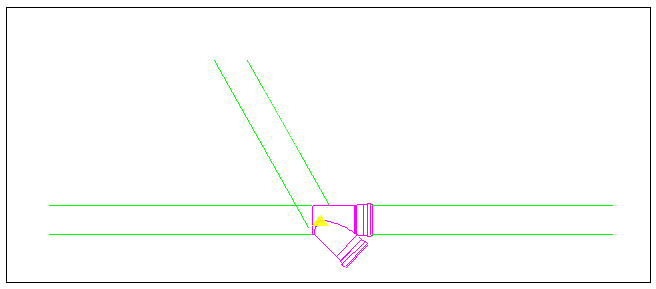 Peça rotacionada após o lançamento no croqui
Peça rotacionada após o lançamento no croquiObservação: Para entender o motivo da simbologia estar posicionada desta maneira, recomendamos a leitura do artigo Como uma peça sanitária é encaixada nos tubos?.
Para permitir a rotação livre da simbologia, é necessário desativar o posicionamento automático da peça nas configurações de cadastro, seguindo três passos.
- Criar uma nova peça no cadastro de peças e desabilitar o posicionamento automático da sua simbologia;
- Lançar a nova peça no croqui de projeto;
- Utilizar o comando "Rotacionar" para posicionar a simbologia manualmente.
Criação de uma nova peça sanitária
O posicionamento automático das simbologias das peças sanitárias é configurável no cadastro de cada peça. Contudo, para realizar alterações, é necessário criar uma nova peça ou copiar uma existente, já que peças nativas não podem ser editadas.
- Acesse a guia Arquivo, e selecione a opção Cadastro;
- Na janela Cadastro, selecione a aba Peças;
- Localize a peça desejada e crie uma cópia utilizando os botões Copiar e Colar;
- Selecione a peça recém criada e altere o campo "Posicionar simbologia" para "Não", como ilustrado na imagem abaixo;
No presente artigo será utilizada como exemplo a peça "100 mm - 100 mm" localizada no grupo "Junção simples", classe "PVC Esgoto".
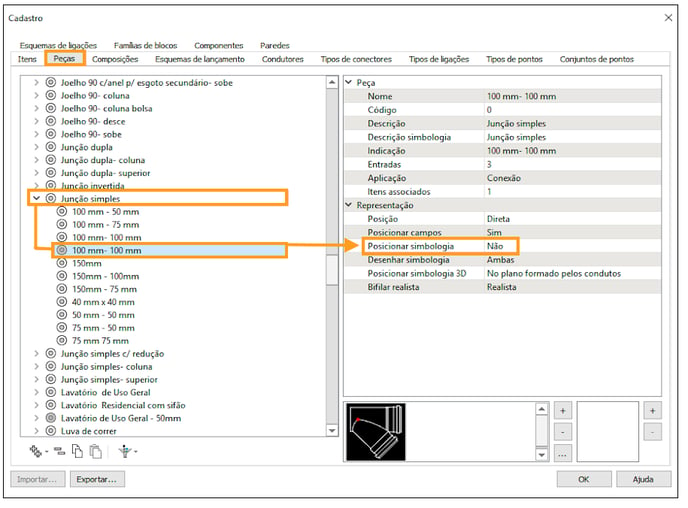 Janela cadastro de peças
Janela cadastro de peçasDica: Também é possível alterar o campo "Nome"para ser fácil diferenciar a peça recém copiada da original do programa no momento do lançamento.
- Clique em "OK" para finalizar as alterações.
Com os passos supracitados, a peça recém criada poderá ser livremente rotacionada pelo usuário.
Lançamento da nova peça no croqui de projeto
Com a nova peça cadastrada, será necessário eliminar a peça anteriormente lançada, e inserir a nova.
- Acesse o croqui de projeto Sanitário do pavimento em que a peça em questão foi lançada;
- Encontre e selecione a peça clicando sobre a mesma (Passo 1 na imagem a seguir);
- Clique no comando "Definir peças", localizado na guia Operações, grupo Peças (Passo 2 na imagem a seguir);
- Na janela Peças, desabilite todos os filtros, da direita para a esquerda, para garantir que a nova peça será mostrada (Passo 3 na imagem a seguir);
- Encontre e selecione a nova peça na janela Peças apresentada à direita da tela (Passo 4 na imagem a seguir);
- Tecle <ESC> para finalizar o comando "Definir peças".
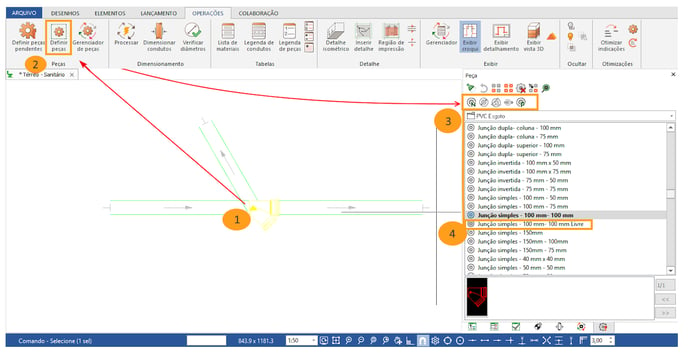 Passos para definição de peças
Passos para definição de peçasEste procedimento permite trocar uma peça por vez. Caso deseja alterar várias peças ao mesmo tempo, recomendamos os passos descritos no artigo Como alterar uma peça em todos os pontos que a utilizam simultaneamente?.
Com isso, a nova peça estará lançada. Portanto, o próximo passo será rotaciona-la.
Posicionamento da simbologia
Para posicionar a simbologia da peça encaixando nos tubos, será utilizado o comando "Rotacionar":
- Acesse a guia Desenhos, grupo Manipular, e selecione o comando "Rotacionar";
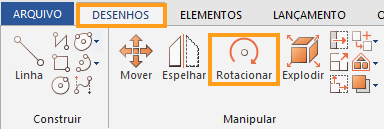 Comando rotacionar peça
Comando rotacionar peça- Selecione a peça no desenho e tecle <Enter>;
- Clique em um ponto da peça para indicar o "Ponto de referência", que servirá como base para a rotação;
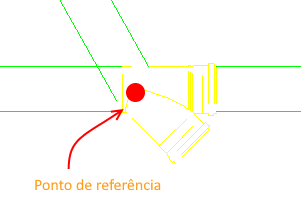 Ponto de referência para rotação
Ponto de referência para rotação- Mova o cursor do mouse junto com a simbologia da peça até que a posição fique como desejado;
- Clique no ambiente de CAD do programa para confirmar a nova posição da simbologia.
Estes passos podem ser realizados com auxílio da ferramenta Ortogonal ( F8) ![]() , que irá garantir a rotação em ângulos múltiplos de 45°.
, que irá garantir a rotação em ângulos múltiplos de 45°.
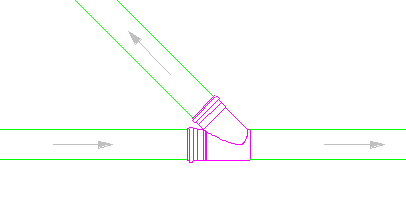
Com os passos descritos neste artigo, você poderá ajustar o posicionamento de peças que utilizam simbologias 3D na Visão 3D, assim como a simbologia 2D no croqui do projeto, garantindo uma representação precisa e alinhada em ambas as visualizações..
![Brand Vertical-PRINCIPAL-1.png]](https://suporte.altoqi.com.br/hs-fs/hubfs/Brand%20Vertical-PRINCIPAL-1.png?width=70&height=63&name=Brand%20Vertical-PRINCIPAL-1.png)